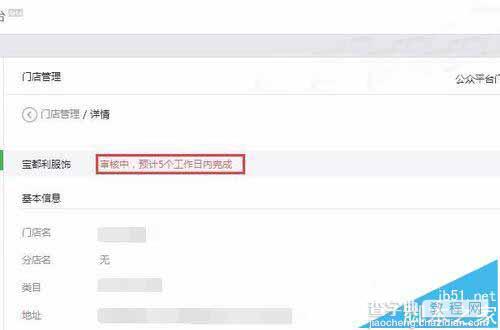微信公众号怎么添加门面店位置并管理?
发布时间:2017-01-05 来源:查字典编辑
摘要:微信公众号的推广和客户粘度对开店的商家来说是非常重要的,如果有多个门店那就必须在公众号中进行对应得添加操作,以便聚集粉丝为后期的店面活动带来...
微信公众号的推广和客户粘度对开店的商家来说是非常重要的,如果有多个门店那就必须在公众号中进行对应得添加操作,以便聚集粉丝为后期的店面活动带来便利,那么微信公众号怎么添加门店如何管理呢?
1、登录微信公众平台,通过验证后,进入公众号设置界面,打开 门店管理
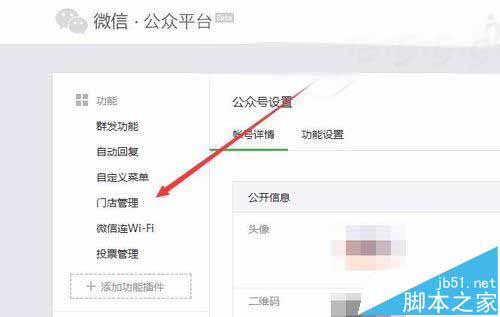
2、在 门店管理界面,选择好门店的地理位置后,点击 新建门户
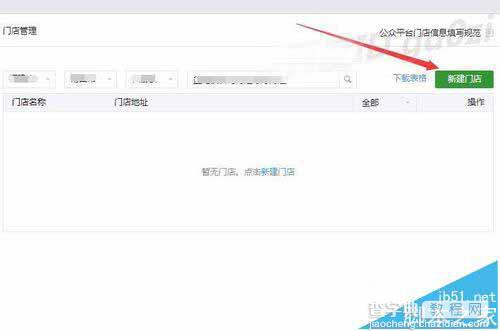
3、在 基本信息页,输入对门店位置进行查询,如果地图上没有,可标注新门户
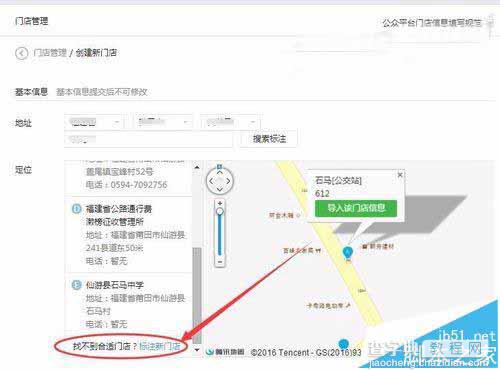
4、拖拽地图上的点击,到位置所在的位置,然后 确定使用此位置作为门店的定位,
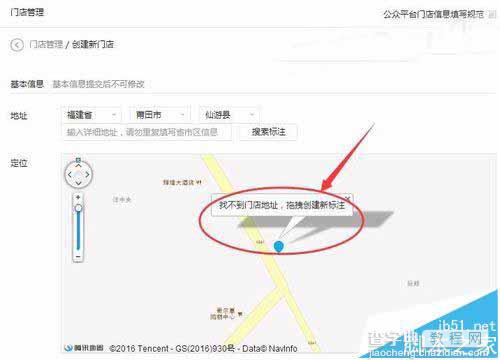
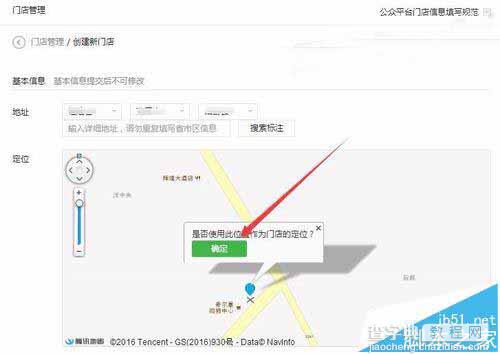
5、再输入 门店名称,所属类目,除了选填的内容,其他的全部按实际情况填写,
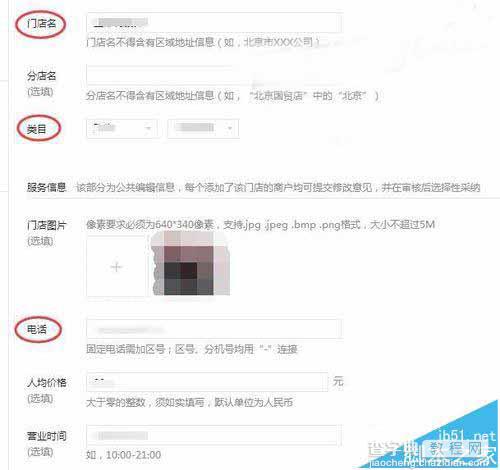
6、个人建议有条件的话,尽量多写一些内容,有利于门店的推广和营销,先预览一下,
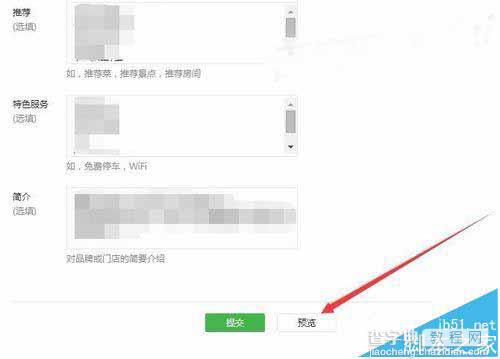
7、输入发送预览接收者的 微信号,然后 确定,
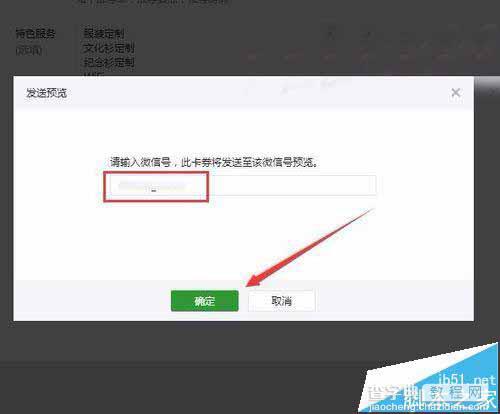
8、在手机上查看,确认效果及准确性,然后 提交
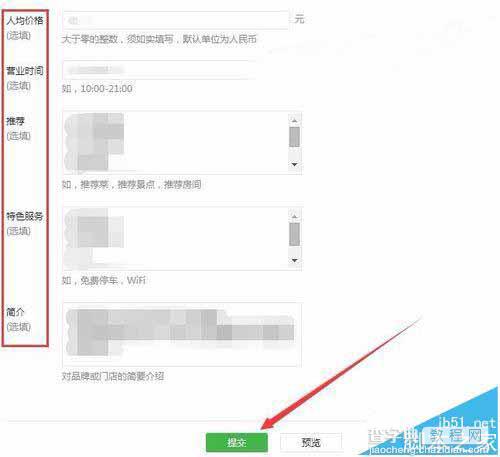
9、这样一个门店就设置好了,在门店管理中可以看到,要查看,可点击 详情
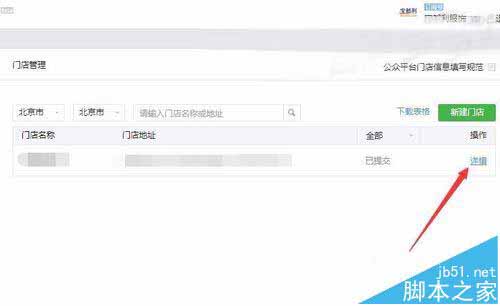
10、一般情况下,刚刚创建的门店,并不能马上使用,还需要通过审核才行,耐心等待吧!